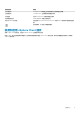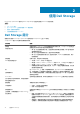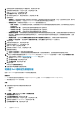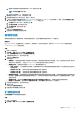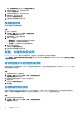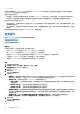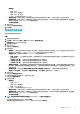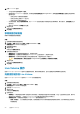Users Guide
3. 指定您希望快照过期的时间。要将快照设置为永不过期,请选择永不过期选项。
4. (可选)输入快照的说明。
5. 单击下一步。
此时会打开已准备好完成页面。
6. 单击完成。
删除数据存储的快照
创建快照时,为快照指定了过期时间。但是,您可以通过明确地让快照过期来覆盖过期时间。使快照过期将从 Storage Center 中移
除该快照。
步骤
1. 选择您希望删除快照的数据存储。
2. 选择操作 > 所有 Dell Storage 操作 > 快照 > 删除数据存储快照。
使 Storage Center 快照过期向导将启动。
3. 选择您要删除的快照。
4. 单击下一步。
此时会打开已准备好完成页面。
5. 单击完成。
从 Storage Center 快照恢复数据存储
使用 Storage Center 快照 恢复向导从 Storage Center 快照恢复数据。该向导允许您选择从中恢复数据的快照,然后公开并映射该快
照以允许复制用于恢复的数据。
前提条件
必须存在数据存储的快照。
步骤
1. 选择要恢复其数据的数据存储。
2. 选择操作 > 所有 Dell Storage 操作 > 快照 > 从快照恢复数据存储。
Storage Center 快照恢复向导将启动。
3. 选择从其恢复数据的一个快照。
注: 每个卷只能选择一个快照。
4. 单击下一步。
此时会打开主机选择页面。
5. 选择用于访问被恢复的数据存储的主机。
6. 请单击下一步。
此时会打开数据存储名称页面。
7. 为被恢复的数据存储指定名称和位置。
8. 单击下一步。
此时会打开映射 LUN 页面。
9. 选择用于映射被恢复的数据存储的 LUN。
10. 单击下一步。
此时会打开已准备好完成页面。
11. 单击完成。
创建和管理复制和 Live Volume
使用插件向 Dell 存储上的 VMFS 数据存储添加和管理复制和活动卷。您还可以使用插件将复制转换为活动卷,或将活动卷转换为复
制。
Dell Storage vSphere Client 插件支持在 Storage Center 之间迁移数据的两种基本模式:
• 复制
使用 Dell Storage 17